Cách kiểm tra quạt laptop có chạy không cực đơn giản, ai cũng làm được – friend.com.vn
Quạt hay tản nhiệt là một bộ phận phần cứng quan trọng hỗ trợ tản nhiệt cho mỗi chiếc laptop. Tuy nhiên, mọi người thường không hay để tâm đến nó trừ khi quạt kêu to bất thường. Bài viết sau đây sẽ cung cấp cho người đọc phương pháp đơn giản để kiểm tra xem quạt laptop có đang hoạt động bình thường hay không. Hãy theo dõi bài viết nhé!
Công dụng của quạt thông gió laptop:
Khi người dùng thực hiện những tác vụ nặng thì laptop sẽ bắt buộc phải hoạt động với hiệu suất cao hơn dẫn đến tình trạng máy bị nóng (nguồn nhiệt chủ yếu từ CPU, VGA và ổ cứng). Khi ấy, quạt thông gió laptop sẽ có chức năng hỗ trợ làm mát cho laptop theo nguyên lý hút không khí mát từ bên ngoài vào và đẩy khí nóng bên trong ra ngoài.
1. Kiểm tra quạt laptop bằng cách thủ công
Nghe tiếng ồn từ quạt trên laptop
Cách đơn giản đầu tiên để kiểm tra xem quạt laptop có đang hoạt động chính là lắng nghe. Khi ta sử dụng máy được một lúc và cảm thấy máy đang nóng lên và tỏa ra nhiệt, thì hãy ghé tai vào và nếu bạn nghe thấy tiếng quạt laptop kêu êm không to thì có nghĩa là nó đang hoạt động bình thường.
 Ghé tai vào sát laptop để kiểm tra xem quạt có đang hoạt động hay không
Ghé tai vào sát laptop để kiểm tra xem quạt có đang hoạt động hay không
Cảm nhận gió thổi từ các khe tản nhiệt
Thêm một phương pháp đơn giản nữa là cảm nhận gió thổi từ các khe tản nhiệt. Các khe tản nhiệt thường nằm bên trái hoặc dưới đế laptop. Khi laptop bắt đầu nóng lên, hãy đưa tay vào gần các khe tản nhiệt của máy để kiểm tra xem quạt có đang hút gió vào không. Nếu có thì quạt laptop vẫn đang hoạt động bình thường.
 Khe tản nhiệt của laptop Lenovo
Khe tản nhiệt của laptop Lenovo
Có thể bạn quan tâm:
- Laptop nào chơi game ít nóng? 5 laptop gaming tản nhiệt tốt nhất 2021
Thử dùng 1 tác vụ nặng
Đối với những chiếc laptop hiện nay thì thường quạt đã được nhà sản xuất thiết kế chỉ chạy khi người dùng thực hiện những tác vụ nặng trên máy như chỉnh sửa ảnh, video, làm đồ họa, chơi game… Khi laptop chạy các tác vụ nặng thì bắt buộc nhiệt độ sẽ lên cao do RAM, CPU… của máy phải hoạt động hết công suất. Điều này khiến quạt phải hoạt động để tản nhiệt. Người dùng có thể tìm và mở Task Manager trên laptop để quản lý xem chương trình nào đang làm RAM, CPU phải hoạt động với công suất cao làm nóng máy.
Bước 1: Vào Tìm kiếm > Nhập Task Manager > Chọn Open.
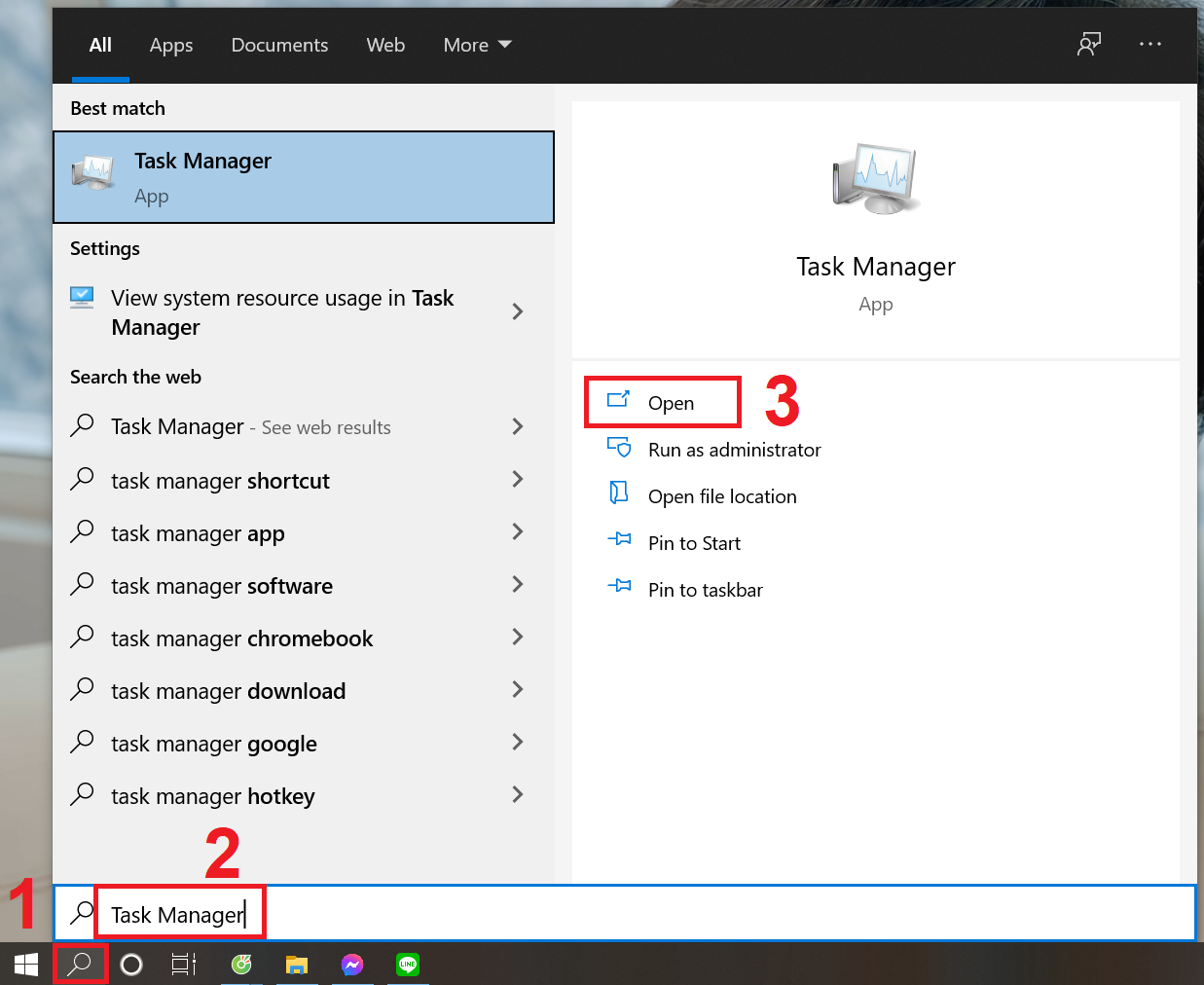 Sử dụng Task Manager để quản lý các chương trình đang chạy
Sử dụng Task Manager để quản lý các chương trình đang chạy
Bước 2: Nhấn chuột phải vào chương trình mà mình muốn tắt > Chọn End task để tắt.
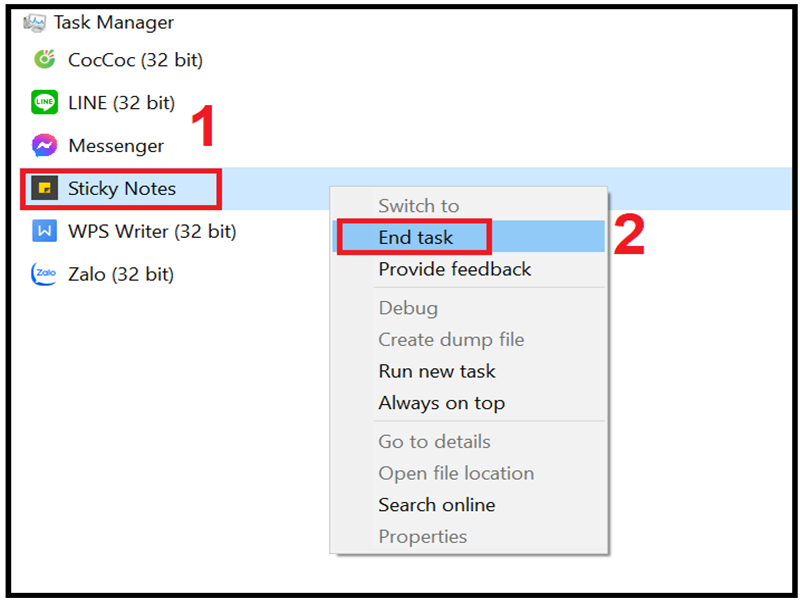 Giao diện Task Manager
Giao diện Task Manager
2. Kiểm tra quạt laptop bằng phần mềm
Sau 3 phương pháp thủ công đã nêu trên thì mọi người cũng có thể thử kiểm tra quạt laptop bằng một phương pháp kỹ thuật hơn đó chính là sử dụng phần mềm Speedfan, một chương trình hệ thống đo nhiệt độ CPU và có thể đọc nhiệt độ, điện áp và tốc độ quạt của các thành phần máy tính.
Bạn có thể tham khảo bài viết sau để biết cách sử dụng Speedfan:
- Cách sử dụng Speedfan kiểm tra nhiệt độ, tốc độ quạt trên máy tính
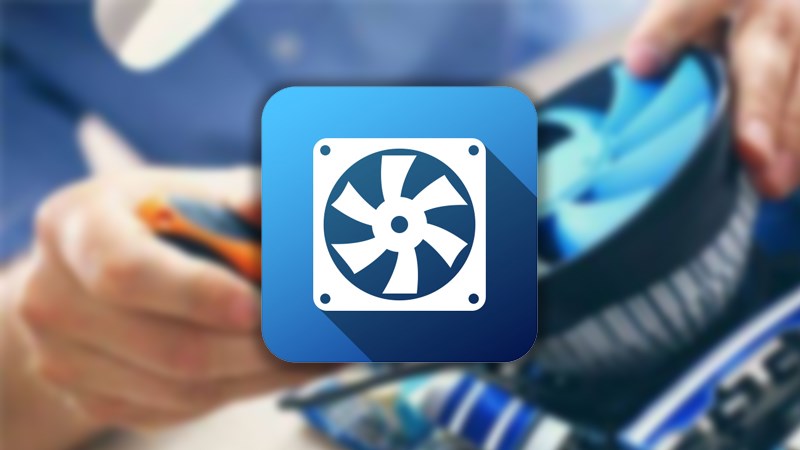 Sử dụng phần mềm Speedfan để kiểm tra nhiệt độ, tốc độ quạt trên laptop
Sử dụng phần mềm Speedfan để kiểm tra nhiệt độ, tốc độ quạt trên laptop
3. Giải đáp một số thắc mắc liên quan
Chạy liên tục quạt tản nhiệt ở mức cao nhất nhiều giờ có được không?
Trả lời: Câu trả lời là được phép bởi công dụng của quạt chính là làm mát cho laptop. Tuy nhiên thì nếu công việc trên laptop không quan trọng, hoặc bạn đã thực hiện xong việc trên laptop thì nên tắt máy để máy có thể được nghỉ ngơi. Dù sao thì máy móc cũng như con người, cần có quãng nghỉ giữa mỗi lần làm việc nặng.
Tại sao khi khởi động máy thì quạt lại kêu to, quay nhanh?
Trả lời: Câu trả lời là do khi khởi động máy thì cần phải mở nhiều tác vụ lên như các chương trình khởi động Windows, driver… nên quạt cần phải hoạt động hết công suất để tản nhiệt. Điều này là hết sức bình thường, người dùng không nên lo lắng.
 Khi laptop khởi động là quạt cũng khởi động
Khi laptop khởi động là quạt cũng khởi động
Quạt tản nhiệt kêu to, quay nhanh thì có sao không?
Trả lời: Câu trả lời là hoàn toàn bình thường vì quạt đang hoạt động để tản nhiệt cho laptop. Tiếng to và quay nhanh có thể là vì máy quá nóng nên quạt phải hoạt động với công suất cao hơn nhằm giảm nhiệt cho chiếc laptop.
Quạt tản nhiệt có hoạt động nhưng laptop vẫn còn rất nóng?
Trả lời: Câu trả lời là do laptop đã lâu chưa được vệ sinh sạch sẽ, bụi bẩn theo thời gian sử dụng sẽ bám đầy vào cánh quạt, trục quạt và các phụ kiện khác, cản trở việc làm mát của quạt đối với máy. Nếu không vệ sinh kịp thời, quạt laptop để lâu trong tình trạng bụi bẩn sẽ không thể hoạt động hỗ trợ tản nhiệt cho máy, gây nóng máy và làm tổn hại đến tuổi thọ máy.
Bạn có thể tham khảo bài viết sau để biết cách vệ sinh laptop tại nhà:
- Cách vệ sinh laptop bằng bộ vệ sinh đúng cách tại nhà đơn giản
 Quạt laptop để lâu không được vệ sinh bám đầy bụi bẩn
Quạt laptop để lâu không được vệ sinh bám đầy bụi bẩn
Một số mẫu laptop bán chạy ở Thế Giới Di Động
- Trả góp 0%
 Có Không
Có Không
Cám ơn bạn đã phản hồi

Xin lỗi bài viết chưa đáp ứng nhu cầu của bạn. Vấn đề bạn gặp phải là gì?
Đang làm gặp lỗi, không có trong hướng dẫn Đã làm nhưng không thành công Bài viết không đúng nhu cầu Bài viết đã cũ, thiếu thông tin GỬI 
- Share CrocoBlock key trọn đời Download Crocoblock Free
- Cung cấp tài khoản nghe nhạc đỉnh cao Tidal Hifi – chất lượng âm thanh Master cho anh em mê nhạc.
- Ảnh khóa màn hình đẹp
- Hướng dẫn chỉnh độ sáng màn hình máy tính bàn đơn giản
- Máy giặt bị nhảy thời gian hãy tìm hiểu | Điện lạnh Nguyên Đức
- KIẾN THỨC MỞ QUÁN NET, KINH DOANH PHÒNG NET 2020
- Hướng dẫn cách loại bỏ tạp âm trong Video
Bài viết cùng chủ đề:
-
Top 20 theme đẹp và độc dành cho điện thoại Android [Cập nhật]
-
Tại sao web hiển thị tiếng Pháp trên Chrome hay Firefox, làm sao khắc phục?
-
Cách cài báo thức trên laptop, máy tính cực dễ
-
Bạn có biết học ngành kinh tế quốc tế ra làm gì hay không?
-
Các công cụ quét virus online trực tuyến miễn phí – QuanTriMang.com
-
Antivirus cho Windows Server, 4 phần mềm tốt nhất và bắt buộc phải có trong năm 2019 – Danh Võ
-
HƯỚNG DẪN CÀI ĐẶT SOLIDWORKS 2014 | DẠY SOLIDWORKS
-
Việc làm thêm tại nhà: 8 website làm online uy tín không cần vốn
-
Máy khoan vặn vít dùng pin Bosch GSR 1000 10.8V – Giới thiệu
-
Top 5 sạc dự phòng tốt nhất – chất lượng giá rẻ năm 2018 – Tin tức máy chiếu
-
Hill Climb Racing 2 Mod Apk 1.46.2 (Unlimited money) Download
-
Vsmart Joy 4 (6GB/64GB) | Giảm ngay 700.000đ
-
Cách khắc phục không vào được máy khác trong mạng lan win 7 win 10
-
Samsung Galaxy S6 Edge Plus Chính hãng | Thegioididong.com
-
Tải game Nhất Nhì Ba game đánh bài Online giải trí trực tuyến – 8CHIASE.COM
-
Chọn màu xe hợp mệnh tuổi | OSUNO – KHÓA CHỐNG TRỘM OSUNO

 Có Không
Có Không 








